iPhone 使用手册
- 欢迎使用
-
-
- 兼容 iOS 26 的 iPhone 机型
- iPhone 11
- iPhone 11 Pro
- iPhone 11 Pro Max
- iPhone SE(第 2 代)
- iPhone 12 mini
- iPhone 12
- iPhone 12 Pro
- iPhone 12 Pro Max
- iPhone 13 mini
- iPhone 13
- iPhone 13 Pro
- iPhone 13 Pro Max
- iPhone SE(第 3 代)
- iPhone 14
- iPhone 14 Plus
- iPhone 14 Pro
- iPhone 14 Pro Max
- iPhone 15
- iPhone 15 Plus
- iPhone 15 Pro
- iPhone 15 Pro Max
- iPhone 16
- iPhone 16 Plus
- iPhone 16 Pro
- iPhone 16 Pro Max
- iPhone 16e
- iPhone 17
- iPhone 17 Pro
- iPhone 17 Pro Max
- iPhone Air
- 设置基础功能
- 让 iPhone 成为你的专属设备
- 拍摄精美的照片和视频
- 与亲朋好友保持联系
- 与家人共享功能
- 在日常生活中使用 iPhone
- Apple 支持提供的专家建议
-
- iOS 26 的新功能
-
- 指南针
- 快捷指令
- 提示
-
- 辅助功能使用入门
- 设置期间使用辅助功能
- 更改 Siri 辅助功能设置
- 快速打开或关闭辅助功能
- 与其他设备共享辅助功能设置
- 版权和商标
在 iPhone 上更改 FaceTime 视频设置
在 FaceTime 通话 App 中进行通话时,你可以打开或关闭人像模式,切换相机,或者打开或关闭相机。
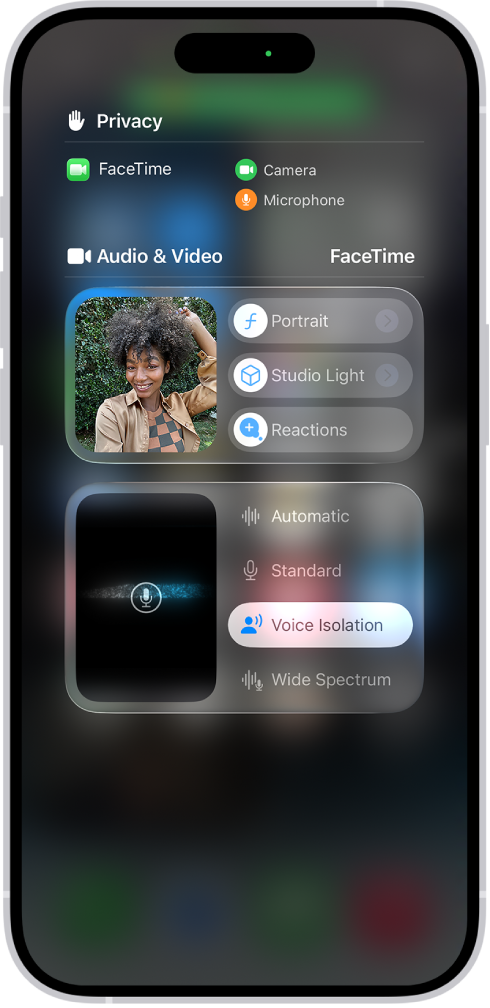
使用人像模式模糊背景
在 FaceTime 通话期间,人像模式会自动模糊背景并让你处于视觉中心,与“相机”中人像模式的处理方式一致。
在 iPhone 上的 FaceTime 通话 App
 中进行通话期间,轻点你的方块。
中进行通话期间,轻点你的方块。轻点“人像”。
若要关闭人像模式,请再次轻点按钮。
你还可以在控制中心中打开人像模式。打开控制中心,然后轻点“FaceTime 通话控制”。
切换到后置相机
在 iPhone 上的 FaceTime 通话 App
 中进行通话期间,轻点你的方块。
中进行通话期间,轻点你的方块。轻点
 。
。
若要切换回前置相机,请再次轻点 ![]() 。
。
【注】使用后置相机时,你可以轻点 1x 调整图像。该标签会变化以显示当前缩放比例(从 0.5x 到 6x)。
关闭相机
在 iPhone 上的 FaceTime 通话 App
 中进行通话期间,轻点屏幕显示控制。
中进行通话期间,轻点屏幕显示控制。轻点
 。再次轻点重新打开相机。
。再次轻点重新打开相机。
感谢您的反馈。